Hard Reset für iPhone durchführen, wenn Sie Ihr Password vergessen
Dieser Artikel zeigt Ihnen, wie Sie Ihr iPhone zurücksetzen, wenn Sie das Passwort vergessen haben. Sie benötigen dafür nur wenige Schritte.

Feb 25, 2025 • Archiviert an: iOS Probleme beheben • Bewährte Lösungen
Die Details Ihrer Apple ID einschließlich Ihres Passworts sind sehr wichtig beim Schutz Ihrer wichtigen Daten. Wenn Sie jedoch Ihr Passwort vergessen oder ein iPhone außerhalb eines Apple Stores gekauft haben, könnten Sie auf Probleme beim Zurücksetzen Ihres iPhones stoßen. Der Grund dafür ist, dass Apple Ihr Gerät, einschließlich des iPhones, iPads und iPods mit den Daten Ihrer Apple-ID verknüpft.
Wie Sie einen Hard Reset für Ihr iPhone durchführen, wenn Sie Ihr Password vergessen haben
Sie können Ihr Gerät jedoch zurücksetzen, indem Sie es in den DFU-Modus versetzen. Dieser Modus ermöglicht es Ihnen, Ihr iOS einfach ohne Apple ID zu aktualisieren. So nehmen Sie diese Konfiguration sehr einfach vor.
Schritt 1: Starten Sie iTunes auf Ihrem Computer und verbinden Sie Ihr iPhone mithilfe eines USB-Kabels mit Ihrem Computer.
Schritt 2: Starten Sie das iPhone
Schritt 3: Drücken und halten Sie die Hometaste für 3 Sekunden gedrückt
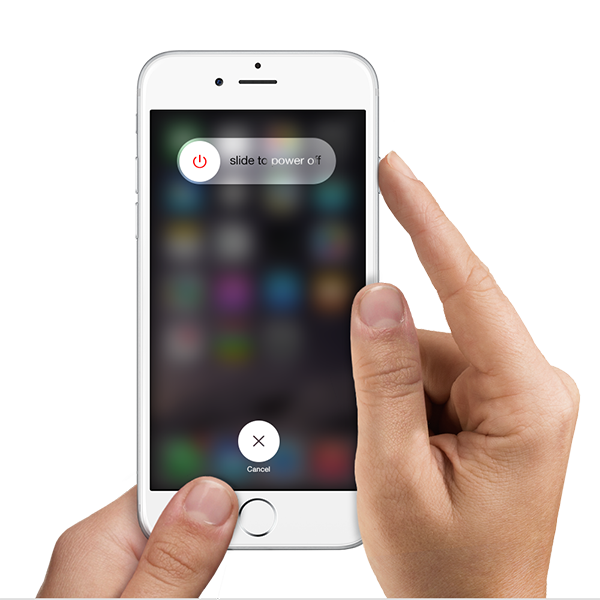
Schritt 4: Drücken Sie dann sowohl die Ein/Aus-Taste als auch die Hometaste und halten Sie sie für 10 Sekunden gedrückt.
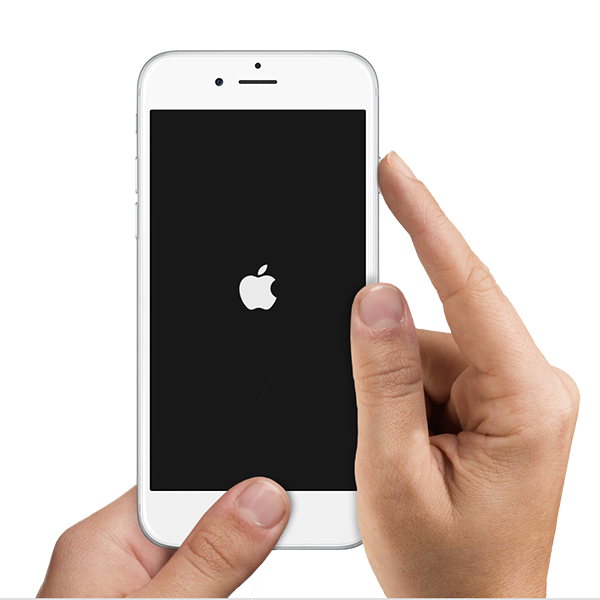
Schritt 5: Wenn das Apple-Logo erscheint, wie im obigen Bild zu sehen, können Sie die Ein/Aus-Taste loslassen.
Schritt 6: Lassen Sie die Hometaste los, wenn iTunes das Telefon im Wiederherstellungsmodus erkennt.
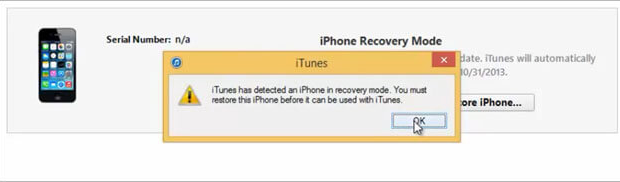
Schritt 7: Folgen Sie den Schritten in iTunes. Nun können Sie Ihr iPhone aktualisieren oder einen Hard Reset über die folgende Oberfläche durchführen.
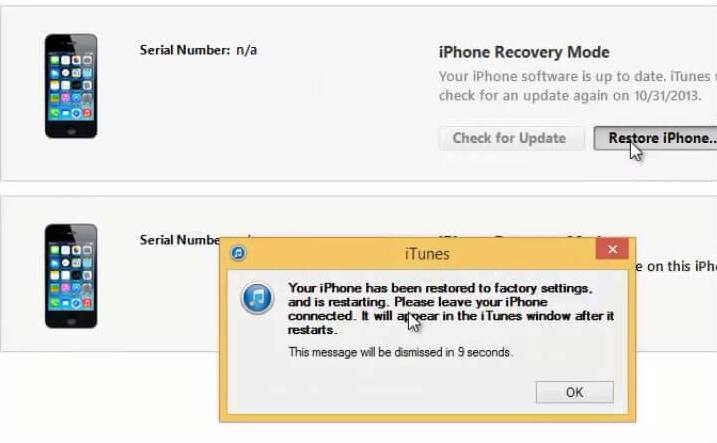
Ihr Telefon wird nun neustarten, damit haben Sie den Hard Reset erfolgreich durchgeführt.
Tipps zum Durchführen eines Hard Resets auf Ihrem iPhone
Es ist wichtig, darauf hinzuweisen, dass ein Hard Reset die letzte Möglichkeit darstellen sollte. Dies liegt daran, dass Sie dadurch alle Daten auf Ihrem iPhone verlieren. Wenn Sie Ihr iPhone verkaufen oder an jemanden verschenken wollen, ist es ratsam, das Gerät zurückzusetzen, um zu verhindern, dass Ihre Daten in falsche Hände gelangen.
Das Zurücksetzen könnte auch dann nötig werden, wenn Ihr iPhone aufgrund eines fehlgeschlagenen Jailbreaks oder eines Virenangriffs nicht mehr korrekt arbeitet. Was auch immer der Grund ist, Sie müssen mehrere Dinge beachten, bevor Sie es mit einem Hard Reset versuchen. Dies umfasst Folgendes:























Julia Becker
staff Editor